iPhoneユーザガイド
- ようこそ
-
-
- iOS 18に対応しているiPhoneのモデル
- iPhone XR
- iPhone XS
- iPhone XS Max
- iPhone 11
- iPhone 11 Pro
- iPhone 11 Pro Max
- iPhone SE(第2世代)
- iPhone 12 mini
- iPhone 12
- iPhone 12 Pro
- iPhone 12 Pro Max
- iPhone 13 mini
- iPhone 13
- iPhone 13 Pro
- iPhone 13 Pro Max
- iPhone SE(第3世代)
- iPhone 14
- iPhone 14 Plus
- iPhone 14 Pro
- iPhone 14 Pro Max
- iPhone 15
- iPhone 15 Plus
- iPhone 15 Pro
- iPhone 15 Pro Max
- iPhone 16
- iPhone 16 Plus
- iPhone 16 Pro
- iPhone 16 Pro Max
- 設定の基本
- iPhoneをカスタマイズする
- 最高の写真やビデオを撮影する
- 友人や家族と連絡を取り合う
- 家族と機能を共有する
- 日課の管理にiPhoneを使用する
- Appleサポートからの専門的なアドバイス
-
- iOS 18の新機能
-
- コンパス
-
- FaceTimeを使ってみる
- FaceTimeリンクを作成する
- Live Photosを撮る
- オーディオ通話を録音して文字に起こす
- FaceTime通話中にライブキャプションをオンにする
- 通話中にほかのアプリを使用する
- グループFaceTime通話をかける
- 参加者をグリッドで表示する
- SharePlayを使用して一緒に視聴したりプレイしたりする
- FaceTime通話中に画面を共有する
- FaceTime通話中のリモート操作をリクエストする/許可する
- FaceTimeで書類の共同作業を行う
- ビデオ会議機能を使用する
- FaceTime通話をほかのAppleデバイスに引き継ぐ
- FaceTimeビデオの設定を変更する
- FaceTimeオーディオの設定を変更する
- 外見を変更する
- 通話を終了する/「メッセージ」に切り替える
- 不明な発信者からのFaceTime通話を拒否する/消音にする
- 通話をスパムとして報告する
-
- メッセージを設定する
- iMessageについて
- メッセージを送信する/メッセージに返信する
- 衛星経由のテキスト
- あとで送信する
- メッセージの送信を取り消す/編集する
- メッセージを管理する
- 検索する
- メッセージを転送する/共有する
- グループチャット
- 画面を共有する
- プロジェクトを共同作業する
- iMessage対応アプリを使用する
- 写真やビデオを撮影して編集する
- 写真やリンクなどを共有する
- ステッカーを送信する
- ミー文字を作成する/送信する
- Tapbackで反応する
- メッセージをスタイル設定する/アニメートする
- スケッチを描く/メッセージを手書きする
- GIFを送信する/保存する
- 支払いを請求する/送金する/受領する
- オーディオメッセージを送受信する
- 位置情報を共有する
- 開封証明のオン/オフを切り替える
- 通知を変更する
- メッセージを拒否する/フィルタする/報告する
- メッセージと添付ファイルを削除する
- 削除したメッセージを復元する
-
- パスワードを使用する
- Webサイトまたはアプリのパスワードを確認する
- Webサイトまたはアプリのパスワードを変更する
- パスワードを削除する
- 削除したパスワードを復元する
- Webサイトまたはアプリのパスワードを作成する
- パスキーを使ってアプリやWebサイトにサインインする
- Appleでサインイン
- パスワードを共有する
- 強力なパスワードを自動入力する
- 安全性の低いパスワードまたは侵害されたパスワードを変更する
- パスワードと関連情報を表示する
- Wi-Fiのパスワードを確認する/共有する
- AirDropでパスワードを安全に共有する
- すべてのデバイスでパスワードを利用できるようにする
- 確認コードを自動入力する
- SMSのパスコードを自動入力する
- サインイン時のCAPTCHAチャレンジを減らす
- 2ファクタ認証を使用する
- セキュリティキーを使用する
- ショートカット
- ヒント
-
- アクセシビリティ機能を使ってみる
- 設定中にアクセシビリティ機能を使用する
- Siriのアクセシビリティ設定を変更する
- アクセシビリティ機能のオン/オフを素早く切り替える
-
- 身体機能のためのアクセシビリティ機能の概要
- AssistiveTouchを使用する
- iPhoneのタッチへの反応を調整する
- 背面タップ
- 簡易アクセスを使用する
- 自動で電話を受ける
- 振動機能をオフにする
- 「Face IDと注視」の設定を変更する
- 音声コントロールを使用する
- CarPlayで音声コントロールコマンドを使う
- サイドボタンまたはホームボタンを調整する
- カメラコントロール設定を調整する
- Apple TV Remoteのボタンを使う
- ポインタの設定を調整する
- キーボードの設定を調整する
- 外部キーボードでiPhoneを操作する
- AirPodsの設定を調整する
- Apple Watchミラーリングをオンにする
- 近くのAppleデバイスを操作する
- 目の動きでiPhoneを制御する
- 著作権
iPhoneで共有するものを制御する
アプリでは、iPhone上で何かを使いたい場合、初回に許可を求められます。データ、位置情報、カメラ、マイクにアクセスできるアプリを制御したり、安全性の保護を管理したりすることができます。どの程度共有したいかは、あとから変更することができます。

iPhone上の情報にアクセスできるアプリを制御する
iPhoneアプリ(連絡先、写真、カレンダーなど)の情報を他社製アプリで使用できるようにすることで、より素早く作業を完了することができます。例えば、メッセージアプリが同じアプリを使用している友達を見つけるために、あなたの連絡先へのアクセスを要求する場合があります。個々のアプリのアクセスをオンまたはオフにできます。

iPhoneの位置情報を使えるアプリを制御する
アプリからiPhoneの位置情報にアクセスできるようにすると、アプリで経路案内や緊急時の支援などさまざまな機能を利用できます。例えば、迎車アプリでは、あなたを迎えに行くために位置情報へのアクセスが要求される場合があります。位置情報サービスを使用しているアプリのステータスバーには、![]() が表示されます。
が表示されます。

iPhone上のカメラやマイクにアクセスできるアプリを制御する
アプリでカメラとマイクを使えるようにすることで、アプリにコンテンツを直接投稿しやすくなります。例えば、ソーシャルネットワーキングアプリが、写真を撮ってそのアプリにアップロードできるように、カメラの使用許可を求める場合があります。アプリがカメラを使用(カメラとマイクが一緒に使用されるときを含みます)するときは、緑色のインジケータが表示されます。

Webサイトやその他のアプリ上で、あなた自身やあなたのiPhoneをトラッキングできるアプリを制御します。
アプリはすべて、(例えば広告やデータブローカーと個人情報を共有する目的で)他社所有のWebサイトやアプリを横断してユーザまたはiPhoneをトラッキングする前には、ユーザの許可を求める必要があります。アプリに許可を与えるか拒否したあと、許可を変更できます。すべてのアプリからの許可の要求を停止することもできます。
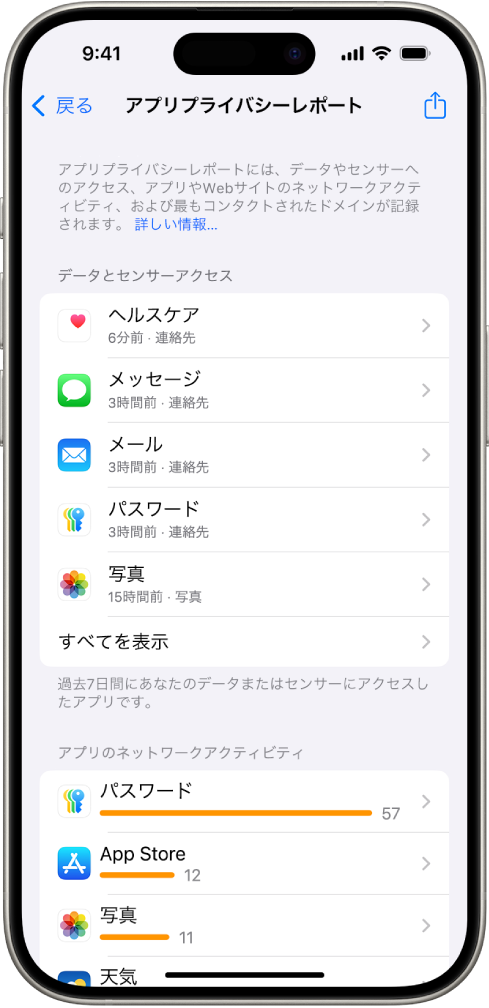
アプリに付与したアクセス権限の使用状況を確認する
「アプリプライバシーレポート」を確認することで、アプリに付与したアクセス権限の使用状況と、アプリのネットワークアクティビティを把握できます。
Appleがあなたの情報をどのように保護しているかについて詳しくは、プライバシーのWebサイトを参照してください。Appleのプラットフォームのコア部分にセキュリティがどのように組み込まれているかについて詳しくは、「Appleプラットフォームのセキュリティ」ガイドを参照してください。